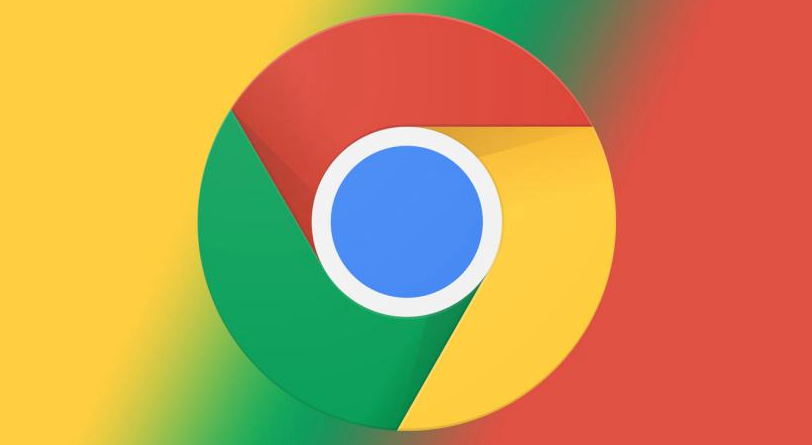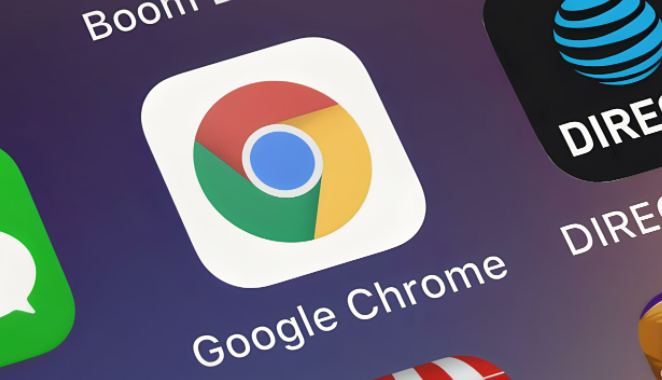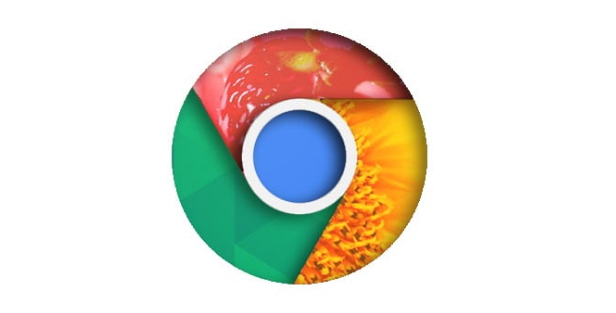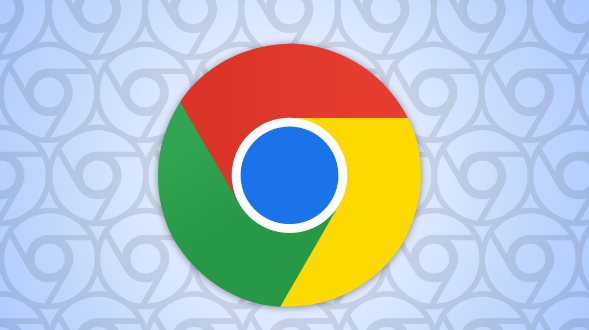当前位置:
首页 >
Google浏览器下载失败提示网络连接被重置的解决方案
Google浏览器下载失败提示网络连接被重置的解决方案
时间:2025-07-20
来源:谷歌浏览器官网
详情介绍
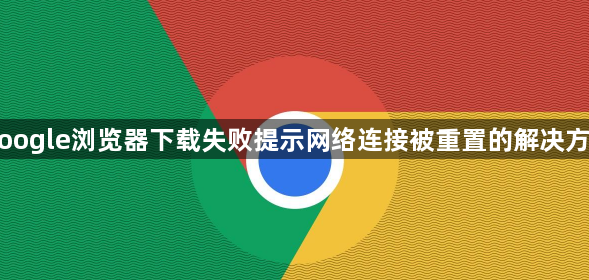
1. 检查网络连接:确保设备已正确连接到互联网,可以尝试访问其他网站或使用其他网络服务,如果其他应用也无法联网,问题可能出在网络连接上。可尝试重启路由器或联系网络服务提供商。
2. 重启设备:关闭电脑或移动设备,等待片刻后再重新启动。这有助于清除设备中的临时数据和缓存,重新建立网络连接,可能解决因设备临时故障导致的下载失败问题。
3. 检查防火墙和杀毒软件设置:某些防火墙或杀毒软件可能会阻止Google浏览器的下载功能,需检查其设置,确保未阻止Chrome的运行,必要时可暂时禁用防火墙或杀毒软件进行测试。
4. 清除缓存和Cookies:浏览器缓存和Cookies有时会导致连接问题。进入设置,找到隐私或历史记录部分,选择清除浏览数据。注意,这可能会导致您需要重新登录到某些网站。
5. 刷新DNS缓存:右键单击开始按钮,选择“Windows PowerShell(管理员)”,输入命令“ipconfig/flushdns”并回车,可清除DNS缓存,解决因DNS问题导致的网络连接被重置。
6. 重置Google Chrome浏览器:可点击右上角菜单按钮,选择“设置”,在“高级”下拉菜单中,选择“重置和清理选项”,再选择“将设置恢复为原始默认值”,点击“重置设置”按钮。此操作会禁用所有第三方扩展并删除缓存和cookie,但不会影响浏览历史记录、保存的密码和书签。
总的来说,通过合理利用这些方法和技术手段,用户可以在谷歌浏览器中有效管理和控制下载失败提示网络连接被重置的问题,提升使用体验和安全性。
继续阅读